Att synkronisera ditt iTunes-bibliotek till en Android-enhet är lättare än du kanske tror.
DoubleTwist är en tvådelad applikation som kan låta ditt iTunes (Windows | Mac) -bibliotek åka till Android-land (och tillbaka) med lätthet. En del av programmet, inklusive en mediaspelare, för din bekvämlighet, körs på din Android-enhet. Den andra körs på datorn och lokaliserar automatiskt ditt iTunes-bibliotek och fyller i en egen lista för synkronisering. Läs vidare för att få reda på hur du ställer upp det här.
Dessa instruktioner kommer att omfatta Windows-inställningen.
Steg 1: Ladda ner DoubleTwist för Windows och DoubleTwist för Android.
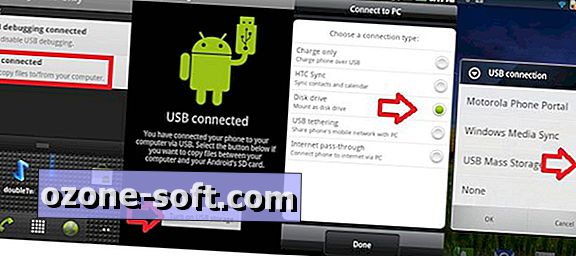
Steg 2: Anslut din Android-enhet till din dator via USB. Aktivera USB-fillagring genom att dra i anmälningsskärmen och tryck på lämpligt alternativ (det du ser är beroende av din Android-enhet).
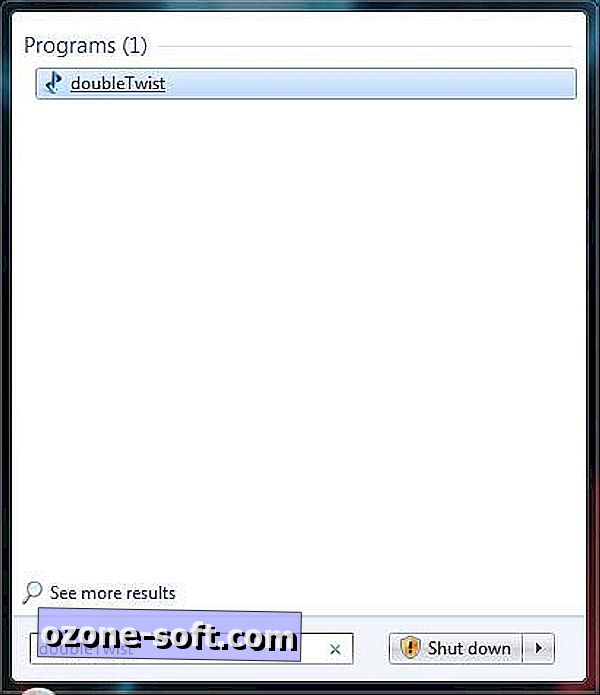
Steg 3: Öppna Start-menyn och ange DoubleTwist i sökrutan. Kör programmet som visas i listan ovan.
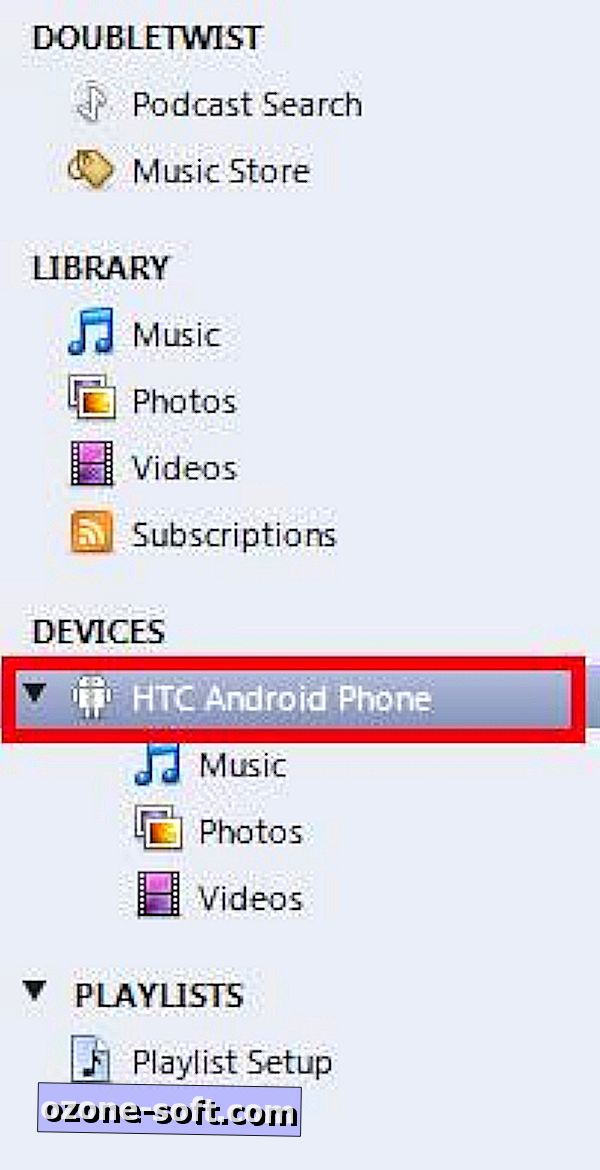
Steg 4: Din Android-enhet ska visas under enhetens rubrik i den vänstra rutan. Klicka på din enhet för att välja den.
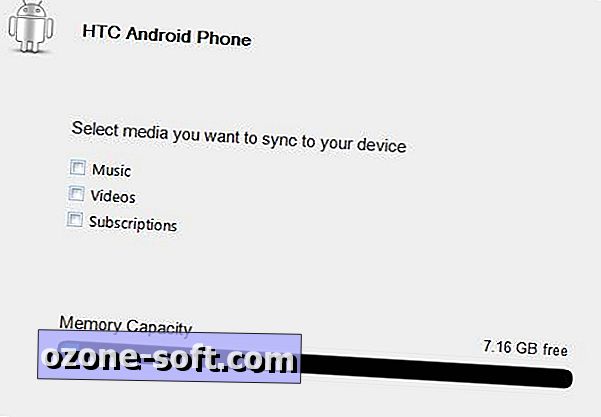
Steg 5a: En stapel visas i rutan till höger som visar hur mycket ledig plats som finns på din Android-enhet. Kryssrutor ovanför den här fältet kan väljas för att aktivera / inaktivera automatisk synkronisering av filer.
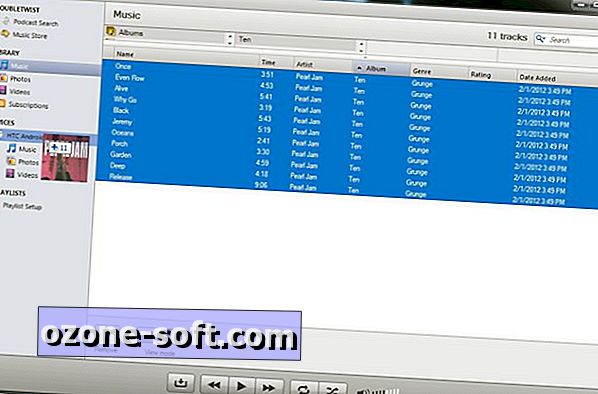
Steg 5b: Alternativt kan du överföra enskilda spår / album genom att välja dem från biblioteket och dra dem över din Android-enhet i den vänstra rutan i DoubleTwist.
Denna funktion omfattas av den fria versionen av DoubleTwist-tjänsten. En premiumversion, kallad AirSync, är tillgänglig för köp i Android-appen för 4, 99 USD. Om du väljer den här uppgraderingen kommer du att kunna konfigurera automatisk synkronisering via Wi-Fi, raka några steg bort från processen.
Relaterad historia: Så här överför du musik från en iPod till din dator




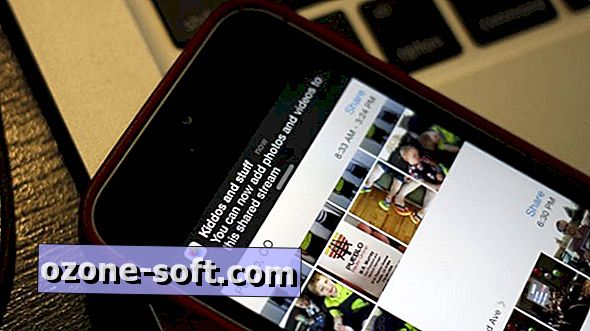








Lämna Din Kommentar